
સૌ પ્રથમ, હું તમારા ધ્યાન દોરવા માંગું છું કે તમે લોડિંગ ફ્લેશ ડ્રાઇવની એક છબી બનાવી શકો છો અને તેના માટે ઘણા સાધનો ધરાવી શકો છો, પરંતુ સામાન્ય રીતે તે ISO ઇમેજ નથી. ISO ઇમેજો એ સીડીની છબીઓ (પરંતુ કોઈ અન્ય ડ્રાઈવો નહીં) ડેટા છે જે ચોક્કસ રીતે રેકોર્ડ કરવામાં આવે છે (ઓછામાં ઓછું એક ISO ઇમેજ અને યુએસબી ફ્લેશ ડ્રાઇવ પર રેકોર્ડ કરી શકાય છે). આમ, કોઈ પણ "USB થી ISO" પ્રકાર અથવા કોઈપણ બુટ ફ્લેશ ડ્રાઇવમાંથી ISO ઇમેજ બનાવવાની એક સરળ રીત નથી અને મોટાભાગના કિસ્સાઓમાં આઇએમજીની એક છબી બનાવવામાં આવે છે, ઇમા અથવા બિન બનાવવામાં આવે છે. જો કે, લોડિંગ ફ્લેશ ડ્રાઇવથી ISO ની લોડિંગ છબી કેવી રીતે બનાવવી તે વિકલ્પ ઉપલબ્ધ છે, અને તે પહેલા વર્ણવવામાં આવશે.
અલ્ટ્રા ઇસોનો ઉપયોગ કરીને ફ્લેશ ડ્રાઇવની છબી
Ittriso ડિસ્ક છબીઓ, બનાવવા અને લખવા સાથે કામ કરવા માટે અમારા અક્ષાંશમાં એક ખૂબ જ લોકપ્રિય કાર્યક્રમ છે. અલ્ટ્રા આઇસ સાથે, અન્ય વસ્તુઓમાં, તમે ફ્લેશ ડ્રાઇવની છબી બનાવી શકો છો, અને તેના માટે તે બે રસ્તાઓ પ્રદાન કરે છે. પ્રથમ રીતે અમે લોડિંગ ફ્લેશ ડ્રાઇવમાંથી ISO ઇમેજ બનાવીએ છીએ.
- અલ્ટ્રા આઈસમાં એક કનેક્ટેડ ફ્લેશ ડ્રાઇવ સાથે, સમગ્ર USB ડ્રાઇવને ફાઇલોની સૂચિ સાથે વિંડોમાં ખેંચો (સ્ટાર્ટઅપ પછી તરત જ ખાલી).
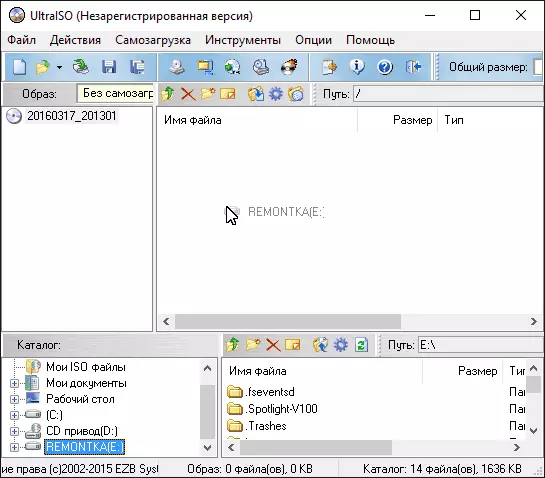
- બધી ફાઇલોની કૉપિની પુષ્ટિ કરો.

- પ્રોગ્રામ મેનૂમાં, "સ્વ-લોડિંગ" આઇટમ ખોલો અને "ફ્લોપી ડિસ્ક / હાર્ડ ડિસ્કમાંથી બુટ ડેટાને દૂર કરો" ક્લિક કરો અને ડાઉનલોડ ફાઇલને કમ્પ્યુટર પર સાચવો.
- પછી, મેનૂના સમાન વિભાગમાં, "ડાઉનલોડ ફાઇલ ડાઉનલોડ કરો" પસંદ કરો અને પહેલાથી કાઢેલ ડાઉનલોડ ફાઇલ ડાઉનલોડ કરો.
- ફાઇલ મેનૂનો ઉપયોગ કરીને - "AS AS", લોડિંગ ફ્લેશ ડ્રાઇવની સમાપ્ત ISO ઇમેજને સાચવો.


USB ઇમેજ ટૂલમાં ફ્લેશ ડ્રાઇવની સંપૂર્ણ છબી બનાવવી
પ્રથમ, ફ્લેશ ડ્રાઇવની છબી (ફક્ત બૂટેબલ નહીં, પણ કોઈપણ અન્ય) ની છબી બનાવવાનો સૌથી સરળ રસ્તો મફત યુએસબી ઇમેજ ટૂલનો ઉપયોગ કરવો.

પ્રોગ્રામ શરૂ કર્યા પછી, ડાબી ભાગમાં તમે યુ.એસ.બી. ડ્રાઈવો જોડાયેલ સૂચિ જોશો. સ્વીચ ઉપર હાજર છે: "ઉપકરણ મોડ" અને "પાર્ટીશન મોડ". બીજા ફકરામાં ફક્ત ત્યારે જ ઉપયોગમાં લેવાય છે જ્યારે તમારી ડ્રાઇવ પર ઘણા વિભાગો હોય છે અને તમે તેમાંના એકની એક છબી બનાવવા માંગો છો.
ફ્લેશ ડ્રાઇવને પસંદ કર્યા પછી, તે "બેકઅપ" બટનને ક્લિક કરવા માટે પૂરતી છે અને IMG ફોર્મેટમાં છબીને ક્યાં સાચવી શકાય તે નિર્દિષ્ટ કરો. પૂર્ણ થયા પછી, તમને આ ફોર્મેટમાં તમારી ફ્લેશ ડ્રાઇવની સંપૂર્ણ કૉપિ પ્રાપ્ત થશે. ભવિષ્યમાં, યુએસબી ફ્લેશ ડ્રાઇવ પર આ છબીને રેકોર્ડ કરવા માટે, તમે સમાન પ્રોગ્રામનો ઉપયોગ કરી શકો છો: "પુનઃસ્થાપિત કરો" દબાવો અને સ્પષ્ટ કરો, તે છબીમાંથી તે પુનઃસ્થાપિત થવી જોઈએ.

નોંધ: જો તમારે પહેલાની સ્થિતિમાં સમાન ફ્લેશ ડ્રાઇવને પુનઃસ્થાપિત કરવા માટે કેટલીક અસ્તિત્વમાંની ફ્લેશ ડ્રાઇવ્સની છબી બનાવવાની જરૂર હોય તો આ પદ્ધતિ યોગ્ય છે. છબીને બીજી ડ્રાઇવ પર રેકોર્ડ કરો, તે જ વોલ્યુમ પણ કામ કરી શકશે નહીં, હું. આ એક પ્રકારનો બેકઅપ છે.
તમે સત્તાવાર સાઇટ https://www.alexpage.de/usb-image-tool/download/ માંથી USB છબી ટૂલ ડાઉનલોડ કરી શકો છો
પાસમાર્ક ઇમેજસબમાં ફ્લેશ ડ્રાઇવ છબી બનાવવી
બીજું એક સરળ મફત પ્રોગ્રામ કે જેને કમ્પ્યુટર પર ઇન્સ્ટોલેશનની આવશ્યકતા નથી અને તમને સરળતાથી સંપૂર્ણ યુએસબી ડ્રાઇવ (.bin ફોર્મેટમાં) બનાવવા માટે પરવાનગી આપે છે અને જો જરૂરી હોય, તો તેને ફરીથી USB ફ્લેશ ડ્રાઇવ પર લખો - છબીસબ પાસમાર્ક સૉફ્ટવેર દ્વારા.

પ્રોગ્રામમાં ફ્લેશ ડ્રાઇવ છબી બનાવવા માટે, આ પગલાં અનુસરો:
- ઇચ્છિત ડ્રાઇવ પસંદ કરો.
- USB ડ્રાઇવથી છબી બનાવો પસંદ કરો
- ફ્લેશ ડ્રાઇવને સાચવવા માટે એક સ્થાન પસંદ કરો
- બનાવો બટન પર ક્લિક કરો.
ભવિષ્યમાં, યુએસબી ફ્લેશ ડ્રાઇવની અગાઉની બનાવેલી છબીને રેકોર્ડ કરવા માટે, યુ.એસ.બી. ડ્રાઈવ આઇટમ પર લખો છબીનો ઉપયોગ કરો. તે જ સમયે, પ્રોગ્રામ ફક્ત .bin ફોર્મેટમાં જ નહીં, પણ પરંપરાગત ISO ઇમેજો પણ સપોર્ટ કરે છે.
ImageUsb ને સત્તાવાર પૃષ્ઠથી ડાઉનલોડ કરો HTTPS://www.osforensics.com/tools/write-usb-images.html
Imgburn માં ISO ફ્લેશ ડ્રાઇવ છબી કેવી રીતે બનાવવી તે
ધ્યાન: તાજેતરમાં, નીચે વર્ણવેલ IMGBURN પ્રોગ્રામમાં વિવિધ વધારાના અનિચ્છનીય પ્રોગ્રામ્સ હોઈ શકે છે. હું આ વિકલ્પની ભલામણ કરતો નથી, જ્યારે પ્રોગ્રામ સ્વચ્છ હતો ત્યારે તે અગાઉ વર્ણવવામાં આવ્યું હતું.
સામાન્ય રીતે, જો જરૂરી હોય, તો તમે લોડિંગ ફ્લેશ ડ્રાઇવની ISO ઇમેજ બનાવી શકો છો. સાચું છે, યુએસબી પર શું છે તેના આધારે, પ્રક્રિયા અગાઉના ફકરામાં એટલી સરળ હોઈ શકતી નથી. મફત IMGBURN પ્રોગ્રામનો ઉપયોગ કરવાનો એક રસ્તો, જે સત્તાવાર વેબસાઇટ https://www.imgburn.com/index.php?act= પર ડાઉનલોડ કરી શકાય છે
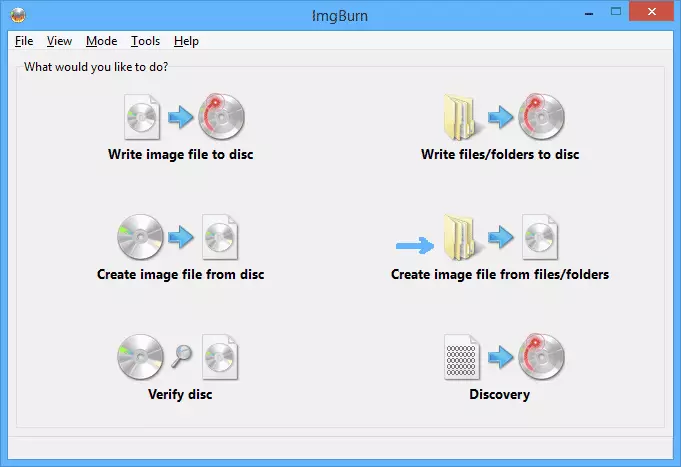
પ્રોગ્રામ શરૂ કર્યા પછી, "ફાઇલો / ફોલ્ડર્સમાંથી છબી ફાઇલ બનાવો" ક્લિક કરો અને આગલી વિંડોમાં, "પ્લસ" ફોલ્ડર હેઠળ ફોલ્ડરની છબીને ક્લિક કરો, જે ફોલ્ડરનો ઉપયોગ થાય તે રીતે સ્રોત ફ્લેશ ડ્રાઇવને પસંદ કરો.
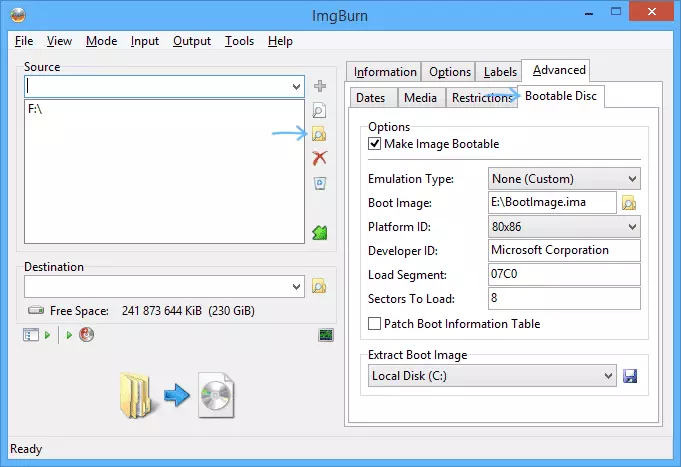
પરંતુ તે બધું જ નથી. આગલું પગલું એ અદ્યતન ટૅબ ખોલવાનું છે, અને તેમાં - બૂટેબલ ડિસ્ક. તે અહીં છે કે ભવિષ્યમાં ISO ઇમેજને બુટ કરવા યોગ્ય બનાવવા માટે તમારે મેનીપ્યુલેશન્સ કરવાની જરૂર છે. અહીં મુખ્ય વસ્તુ - બુટ છબી. તળિયે એક્સ્ટ્રેક્ટ બૂટ ઇમેજ ફીલ્ડનો ઉપયોગ કરીને તમે ફ્લેશ ડ્રાઇવમાંથી બૂટ રેકોર્ડને કાઢી શકો છો, તે તમને જ્યાં ઈચ્છો તેવી જગ્યાએ bootimage.ima ફાઇલ તરીકે સાચવવામાં આવશે. તે પછી, "મુખ્ય બિંદુ" માં, આ ફાઇલના પાથનો ઉલ્લેખ કરો. કેટલાક કિસ્સાઓમાં તે ફ્લેશ ડ્રાઇવથી લોડિંગ છબી બનાવવા માટે પૂરતી હશે.
જો કંઇક ખોટું થાય, તો ભૂલ પ્રોગ્રામનો ભાગ સ્વતંત્ર રીતે ડ્રાઇવના પ્રકારને નિર્ધારિત કરે છે. કેટલાક કિસ્સાઓમાં, તે સ્વતંત્ર રીતે સમજવું જરૂરી રહેશે કે: જેમ મેં કહ્યું હતું કે, ISO માં કોઈપણ USB ને ફેરવવા માટેનું એક સાર્વત્રિક ઉકેલ, દુર્ભાગ્યે, અલ્ટ્રાસો પ્રોગ્રામનો ઉપયોગ કરીને લેખની શરૂઆતમાં વર્ણવેલ પદ્ધતિ સિવાય કોઈ નથી. તે પણ ઉપયોગી થઈ શકે છે: લોડિંગ ફ્લેશ ડ્રાઇવ બનાવવા માટેના શ્રેષ્ઠ પ્રોગ્રામ્સ.
